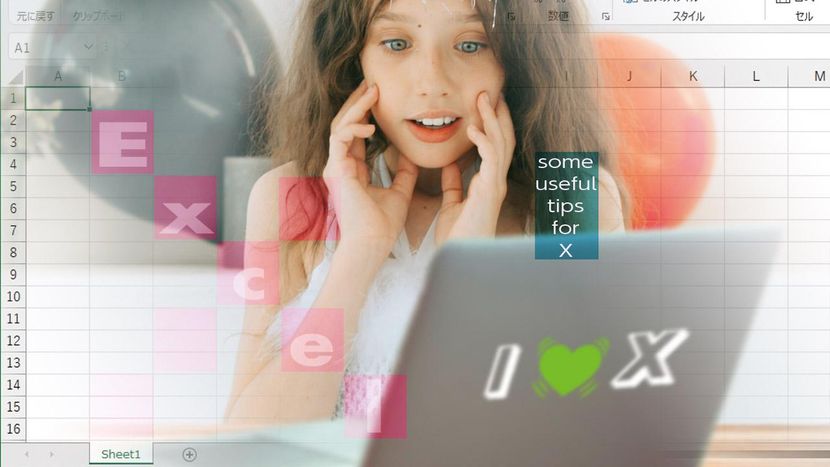エクセルで関数や数式を入力したとき、計算対象のセルに空白があると、エラーや「0」が表示されます。ないはずの値が入っているのはデータとして問題です。IF関数で、数値が未入力のセルを空欄にしましょう。
エラーを表示させずに計算する
IF関数でエラーを防ぐには?
関数や数式を入力したとき、計算対象のセルに空白があると、エラーや「0」が表示されます。そのままでは見た目が悪く、データとしての信頼性を損ねる可能性もあります。これを防ぐにはIF関数で場合分けして、数値が未入力なら計算結果のセルを空欄にしましょう。
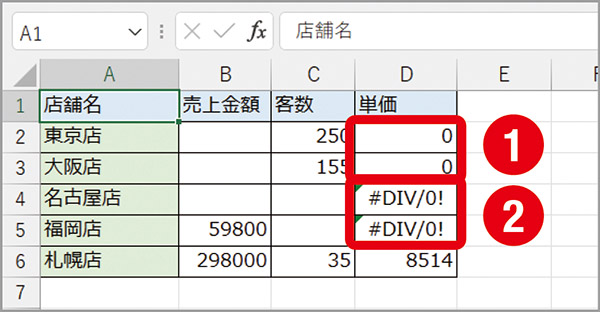
列Dに客単価を求める数式(売上金額/客数)が入力されているが、客数だけが入力されていると「0」(❶)、客数が未入力だと「#DIV/0!」のエラーが表示される(❷)。
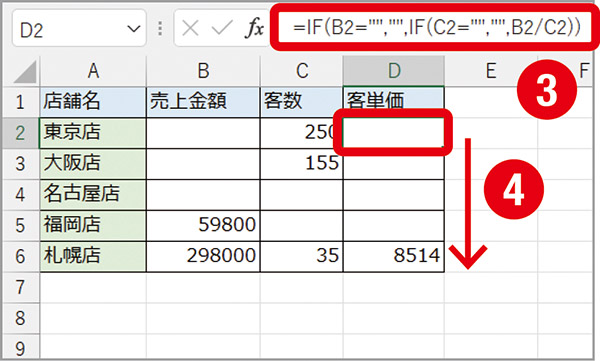
計算結果を表示するセル(ここではD2)を選択し、「=IF(B2=””,””,IF(C2=””,””,B2/C2))」と入力し(❸)、下のセルにコピーする(❹)。これで売上金額と客数の両方に入力されている場合だけ計算結果が表示される。
※この記事は『エクセルが2週間で身につく(楽)上達講座』(マキノ出版)に掲載されています。